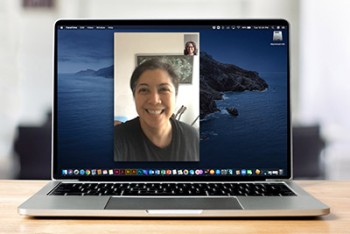
Чтобы созвониться или пообщаться в видеочате с друзьями и родственниками во время пребывания в центре Memorial Sloan Kettering (MSK), следуйте приведенным ниже инструкциям.
Вернуться к началу страницыШаг 1: подключитесь к сети Wi-Fi.
Во всех учреждениях и помещениях MSK предоставляется бесплатный доступ к Wi-Fi. Чтобы подключиться к беспроводной сети на мобильном устройстве или планшете, зайдите в «Настройки», нажмите «Wi-Fi» и подключитесь к сети MSK_Guest.
Вернуться к началу страницыШаг 2: выберите приложение.
Возможно, на вашем смартфоне, планшете или компьютере с камерой уже установлена программа для видеозвонков. Для начала проверьте, установлено ли на вашем устройстве приложение Facetime или Google Duo. Если этих приложений нет на вашем устройстве, следуйте приведенным ниже инструкциям, чтобы загрузить Google Duo или WhatsApp. Обе программы позволяют звонить, отправлять текстовые сообщения и проводить видеочаты с людьми, проживающими не только в США, У человека, с которым вы хотите связаться, должно быть установлено такое же приложение.
- Посетите веб-сайт duo.google.com или whatsapp.com
- Загрузите приложение на свое устройство Android, iPhone или ноутбук (Mac или Windows PC).
- Откройте приложение и следуйте инструкциям по настройке Google Duo или WhatsApp.
Шаг 3: запустите видеочат.
Чтобы начать видеочат, в зависимости от выбранного приложения следуйте приведенным ниже инструкциям.
Приложение FaceTime (для владельцев устройств Apple)

- Запустите приложение. Нажмите кнопку «+» в правом верхнем углу и начните вводить имя человека, с которым вы хотите связаться. Когда он отобразится в списке, выберите его.
- Если в ваших контактах нет сохраненной контактной информации этого человека, введите его номер телефона или адрес электронной почты, затем нажмите кнопку «Возврат».
- Заполните поле «Кому» и нажмите на значок видеокамеры, чтобы начать видеочат.
Приложение Google Duo (для владельцев Android-устройств)

- Запустите приложение. Нажмите «Поиск контактов или набор номера телефона» и введите имя или номер телефона человека, с которым вы хотите связаться. Когда он отобразится в списке, выберите его.
- Теперь вы можете отправить голосовое, видео или текстовое сообщение этому человеку.
- Если при попытке связаться с человеком вы видите слово «пригласить», это означает, что у него не установлено приложение Google Duo. Попросите его или ее загрузить Google Duo на свое устройство и повторите попытку.

Чтобы начать видеочат или позвонить, придерживайтесь инструкциям ниже.
- Запустите приложение. Чтобы пообщаться с человеком в видеочате, нажмите кнопку «Чаты» на панели навигации и создайте с ним чат.
- Для этого нажмите на значок в правом верхнем углу экрана. Затем выберите или введите имя человека, с которым вы хотите связаться.
- Создав чат, вы можете нажать в правом верхнем углу экрана, чтобы сделать видеозвонок, или
 для обычного телефонного звонка.
для обычного телефонного звонка.